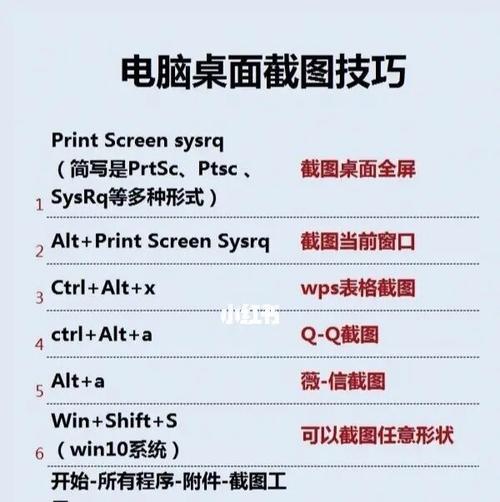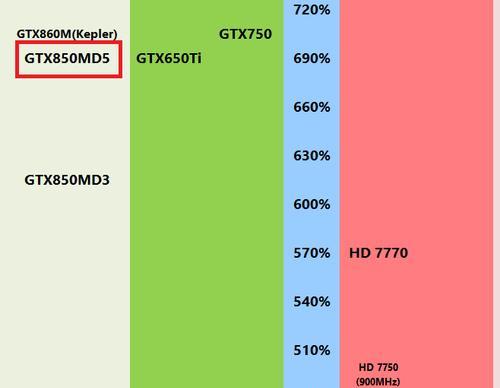在电脑使用过程中,用户可能会遇到将硬盘插入电脑后出现白屏的状况,这种问题会立即中断工作或娱乐,给用户带来不便。是什么原因导致了这一现象?我们又应该如何应对呢?本文将带你逐一分析可能的原因,并提供解决方法,帮你快速恢复电脑的正常使用。
一、显卡驱动问题
原因分析:当电脑识别到新硬件时,可能会尝试加载与之相匹配的驱动程序。如果显卡驱动过时或损坏,电脑可能会在加载过程中出现问题,导致屏幕白屏。
解决方法:
1.重启电脑并进入安全模式,尝试卸载显卡驱动。
2.安装最新的显卡驱动程序。
3.如果问题依旧,尝试更新或回滚到之前版本的驱动。
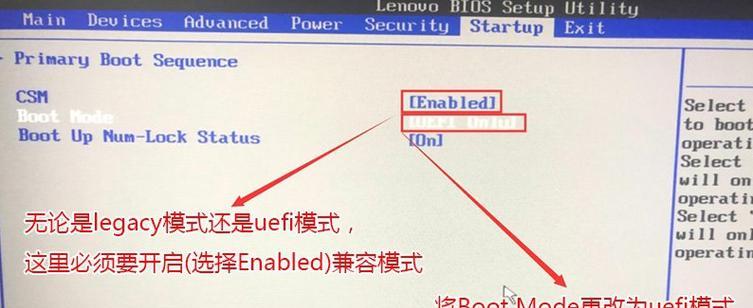
二、硬件冲突
原因分析:插入新的硬盘可能导致与现有的硬件设备发生资源分配上的冲突,尤其是I/O端口和中断请求(IRQ)。
解决方法:
1.在设备管理器中检查新插入硬盘的设备状态,查看是否有资源冲突。
2.手动调整资源分配,解决冲突问题。
3.尝试重新启动电脑,让系统自动解决冲突。

三、BIOS设置不当
原因分析:BIOS中的某些设置可能会影响电脑识别新硬件的能力。若BIOS设置中禁用了某些端口或设置错误,可能造成电脑无法正确识别硬盘。
解决方法:
1.重启电脑,进入BIOS设置界面。
2.检查并修改相关设置,如开启AHCI模式(如果硬盘支持)。
3.确保没有错误配置干扰硬件识别。
4.保存更改并退出BIOS,重启电脑。
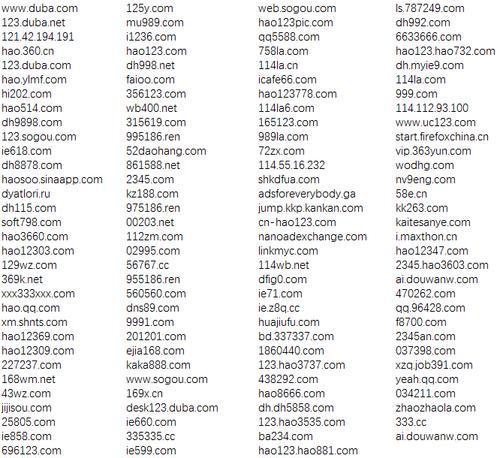
四、系统文件损坏
原因分析:系统文件可能因为各种原因损坏,例如磁盘错误、病毒攻击等。在硬盘接入后,系统尝试读取受损文件时可能会导致白屏。
解决方法:
1.使用系统自带的文件检查工具,如Windows的`sfc/scannow`命令。
2.在系统恢复模式下运行磁盘检查工具。
3.通过系统还原点回滚至之前的状态。
五、硬盘物理故障
原因分析:如果硬盘本身存在物理损坏,如坏道或内部部件损坏,电脑在尝试读取数据时可能会出现白屏。
解决方法:
1.将硬盘接入其他电脑,检查硬盘是否可以正常被识别。
2.如果问题依旧,可能需要专业数据恢复服务。
3.如果硬盘已无法修复,考虑更换新硬盘。
六、病毒或恶意软件
原因分析:病毒或恶意软件可能会导致系统异常,特别是在硬盘接入电脑后,病毒有可能被激活,干扰系统的正常运行。
解决方法:
1.在安全模式下运行杀毒软件进行全面扫描。
2.清除检测到的威胁。
3.更新病毒定义数据库,防止未来感染。
电脑插入硬盘后出现白屏,可能是由显卡驱动问题、硬件冲突、BIOS设置不当、系统文件损坏、硬盘物理故障或病毒等多种原因造成的。解决这类问题需要系统性的检查和处理,从驱动更新到硬件检查,再到系统文件的修复,每一步都至关重要。如果自行排查和修复无效,建议联系专业的技术支持人员进一步诊断和处理。希望以上内容能够帮助您快速定位问题并解决问题,恢复正常的工作和娱乐体验。